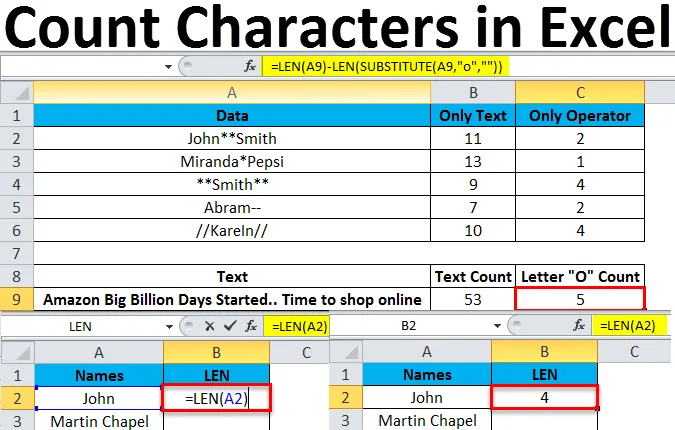
Zeichen in Excel zählen (Inhaltsverzeichnis)
- Zeichen in Excel zählen
- Wie zähle ich Zeichen in Excel?
Zeichen in Excel zählen
Zeichenzählung in Excel ist eine häufig verwendete Methode in Excel. Dies kann daran liegen, dass wir in Excel einige Grenzen haben, oder der Benutzer hat möglicherweise die Einschränkung, dass einige Zeichen nur in die Zellen eingegeben werden sollten. Aus diesem Grund ist es für uns wichtig zu verstehen, wie eine Anzahl von Zeichen in einer Zelle gezählt wird. In Excel können wir die Zeichen mithilfe der in Excel integrierten Funktion namens LEN (Length) zählen.
Die LEN-Funktion ist eine in Excel integrierte Funktion, die als Zeichenfolge oder Text kategorisiert wird. Diese LEN-Funktion wird normalerweise zum Zählen der Zeichen verwendet, die die Anzahl der Zeichen in einer Textzeichenfolge zurückgeben. dh Länge der angegebenen Zeichenfolge.
Syntax für die LEN-Funktion:
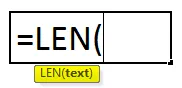
Text: Wird zur Berechnung der Länge verwendet.
Wie zähle ich Zeichen in Excel?
In den folgenden Beispielen wird gezeigt, wie Zeichen in Excel gezählt werden.
Sie können diese Count-Characters-Excel-Vorlage hier herunterladen - Count-Characters-Excel-VorlageBeispiel 1 - Verwenden der LEN-Funktion
Betrachten Sie das einfache Beispiel, in dem wir eine Liste von Namen haben, in der wir die Anzahl der Zeichen in jeder Zelle zählen müssen, die unten gezeigt wird.
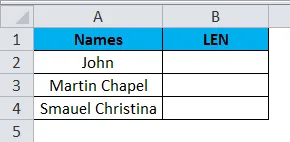
Gehen Sie wie folgt vor, um die LEN-Funktion zu verwenden.
- Um die Funktion zu verwenden, geben Sie zuerst die Formulierung ein
- = LEN (Text), wie im folgenden Screenshot gezeigt.
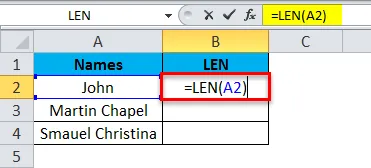
- Der Argumenttext ist nichts anderes als die entsprechenden Daten, die wir zählen müssen
- Hier in unserem Beispiel gilt die Formel als = LEN (A1)
- Drücken Sie die Eingabetaste, damit die Ausgabe wie folgt angezeigt wird.
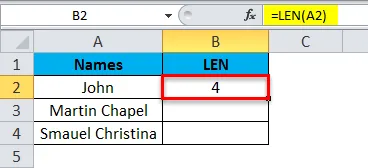
- Wie wir im obigen Screenshot sehen können, haben wir die Ausgabe als "4".
- Ziehen Sie die Formel auf alle Zellen, damit wir die Länge der angegebenen Zeichenfolge erhalten, die unten gezeigt wird.
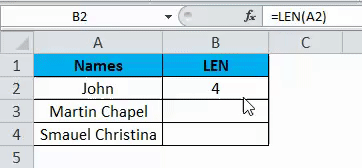
Im obigen Screenshot sehen wir, dass wir für den Vornamen "JOHN" die Ausgabe als 4 und für den Nachnamen "Martin Chapel" die Ausgabe als 13 erhalten haben. Wir können uns fragen, warum wir die Ausgabe als 13 erhalten haben, wenn wir dies überprüfen Manuell gibt es nur 12 Wörter, aber wir haben die Ausgabe als 13 erhalten, da die LEN-Funktion die Leerzeichen mitzählt. Aus diesem Grund haben wir die Ausgabe als 13 erhalten.
Beispiel 2 - Verwenden von Zeichenfolgen und Zahlen
Im obigen Beispiel haben wir gesehen, wie das Zeichen mit LEN nur mit String gezählt wird. In diesem Beispiel wird nun gezeigt, wie das Zeichen mit der unten gezeigten Kombination aus Zeichenfolge und Zahlen gezählt wird.
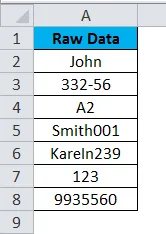
Im obigen Screenshot sehen wir, dass die Rohdaten Namen, Zahlen und Zeichenfolgen sowie eine Kombination aus Zeichenfolgen und Zahlen enthalten. Gehen Sie wie folgt vor, um zu sehen, wie die LEN-Funktion funktioniert.
- Erstellen Sie zunächst eine neue Spalte als Ausgabe. Benutze die Len-Funktion als = LEN (Zelle)
- Wenden Sie in diesem Beispiel die LEN-Funktion als = LEN (A2) an, damit die Zeichenanzahl 4 zurückgegeben wird (siehe Abbildung unten).
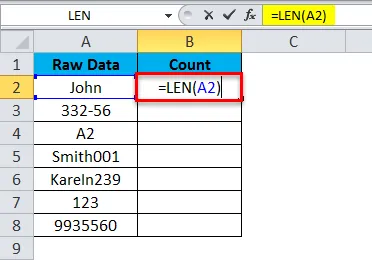
- Ziehen Sie nun die Formel für alle Zellen nach unten. Die LEN-Funktion zählt nicht nur die Zeichen, sondern auch die Zahlen und gibt die genaue Anzahl zurück.
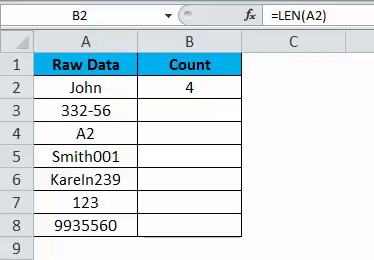
Im obigen Screenshot können wir sehen, dass die LEN-Funktion die exakte Anzahl für alle Reihen zurückgegeben hat, wie wir in der 2-zeiligen Zahl "332-56" sehen können, sodass die LEN-Funktion jeden Text zählt und die Ausgabe als "6" zurückgibt. Gleichzeitig können wir die Kombination von Zeichenfolge und Zahlen in Zelle "A5" sehen. Auch hier hat die LEN-Funktion die exakte Anzahl von Strings und Zahlen zurückgegeben.
Beispiel # 3 - Verwenden der Multiple LEN Funktion
In diesem Beispiel wird gezeigt, wie mehrere LEN-Funktionen zum Zählen der arithmetischen Operatoren verwendet werden. Betrachten Sie das folgende Beispiel mit einer Kombination aus Zeichenfolge und arithmetischem Operator.
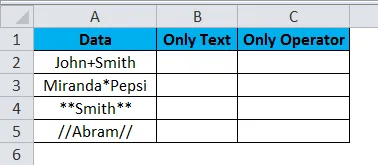
Im obigen Beispiel sehen wir, dass zwei Spalten erstellt wurden. Eine dient zum Zählen der Textanzahl und eine andere nur zum Zählen des arithmetischen Operators. Um die Anzahl von Text und Operatoren zu unterscheiden, werden wir in diesem Beispiel arbeiten
Wie wir im obigen Beispiel gesehen haben, kehrt die LEN-Funktion zurück und zählt die Zeichen zusammen mit den Leerzeichen. Wenden wir zunächst dieselbe Formel in der Spalte B an, die unten gezeigt wird.
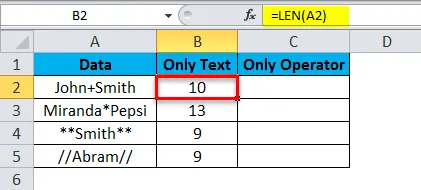
Der obige Screenshot zeigt die Anzahl der Zeichen, die wir mit der LEN-Funktion angewendet haben. Angenommen, wir müssen nur die arithmetischen Operatoren zählen. In diesen Fällen können wir die LEN-Funktion nicht anwenden, da die LEN-Funktion den gesamten Text einschließlich Leerzeichen zählt und die Nummer der Zählung für die spezifischen Daten zurückgibt. Um herauszufinden, wie viele Operatoren sich in einer bestimmten Zelle befinden, gehen Sie wie folgt vor
Betrachten Sie das unten gezeigte Beispiel.
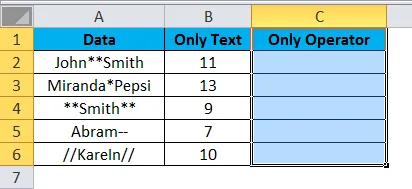
Verwenden Sie zuerst die LEN-Funktion. Fügen Sie in Spalte C die LEN-Funktion wie folgt ein.
= LEN (A2) -LEN (SUBSTITUTE (A2, ”*”, ””))
- In dieser LEN-Formel haben wir die Funktion SUBSTITUTE verwendet, die den Text durch neuen Text in einer Textzeichenfolge ersetzt
- Zuerst haben wir die LEN-Funktion verwendet, die die Zeichen zählt - LEN (SUBSTITUTE (ALTER TEXT, NEUER TEXT)), dh der alte Text ist nichts anderes als die A2-Zelle und der neue Text ist "*". Damit wird der Text durch einen neuen String ersetzt was wir in der Formel angegeben haben und es gibt die Ausgabe als 2 zurück, die unten gezeigt wird.
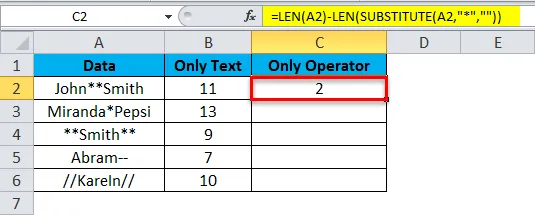
- Ziehen Sie nun die Formel nach unten, indem Sie die neue Zeichenfolge angeben.
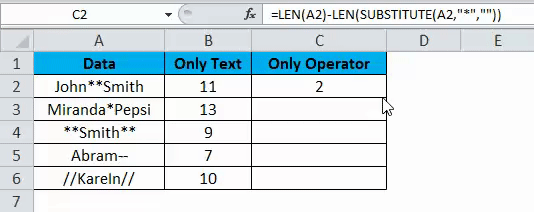
- Nun erhalten wir das folgende Ergebnis.
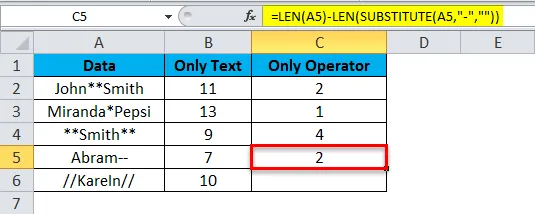
- Ergebnis ist wie folgt.
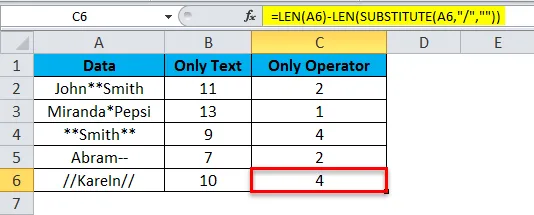
Beispiel # 4 - LEN und SUBSTITUTE Funktion
In diesem Beispiel wird gezeigt, wie bestimmte Zeichen mithilfe derselben LEN- und SUBSTITUTE-Funktion gezählt werden. Betrachten Sie das folgende Beispiel mit dem Satz „Amazon Big Billion Days Started. Zeit zum Online-Shopping “

Im obigen Screenshot haben wir die LEN-Funktion verwendet, um die Anzahl der Zeichen zu zählen. Wir haben die genaue Anzahl der Zeichen als 53. Angenommen, wir müssen zählen, wie viele "o" im Satz vorhanden sind.
Wir können dieselbe LEN- und SUBSTITUTE-Formel verwenden, um die genaue Anzahl zu ermitteln, indem wir die folgenden Schritte ausführen
- Klicken Sie auf die jeweilige Spalte.
- Geben Sie dann die folgende LEN-Funktionsformel ein
- = LEN (A9) -LEN (SUBSTITUTE (A9, ”o”, ””))
- Die obige Formel beschreibt, dass wir die LEN-Funktion angewendet haben, um das Zeichen zu zählen - LEN (SUBSTITUTE (ALTER TEXT, NEUER TEXT)), dh alter Text ist nichts anderes als die A9-Zelle und neuer Text ist "o", wobei nur der spezifische Text gezählt wird, den wir haben erwähnt und wir haben die Ausgabe wie folgt.

Wichtige Informationen zum Zählen von Zeichen in Excel
- Stellen Sie bei Verwendung der LEN-Funktion sicher, dass keine Leerzeichen verwendet werden, um Verwechslungen zu vermeiden.
- Die LEN-Funktion zählt und gibt den gesamten Text zurück, den wir in den Daten angegeben haben.
Empfohlene Artikel
Dies ist eine Anleitung zum Zählen von Zeichen in Excel. Hier diskutieren wir, wie die Anzahl der Zeichen in Excel verwendet wird, zusammen mit praktischen Beispielen und einer herunterladbaren Excel-Vorlage. Sie können auch unsere anderen Artikelvorschläge durchgehen -
- COUNTIF Excel-Funktion
- LEN-Funktion in Excel
- Grundlegende Excel-Formeln
- Excel-Tabelle